有用户在打开或移动、删除某个文件夹的时候,遇到了提示win11拒绝访问该文件夹的问题,不知道怎么解决,其实一般我们只要赋予管理员权限即可。
1、首先右键被拒绝的文件夹,打开“属性”
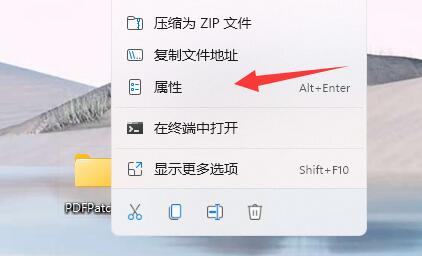
2、接着进入“安全”,观察下面有没有正在使用的用户。
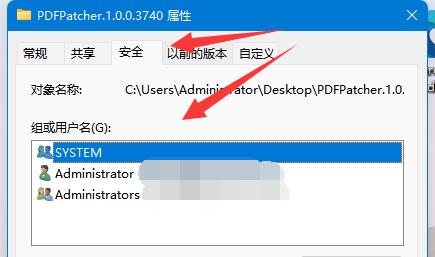
3、如果有的话,就选中用户,点击“编辑”
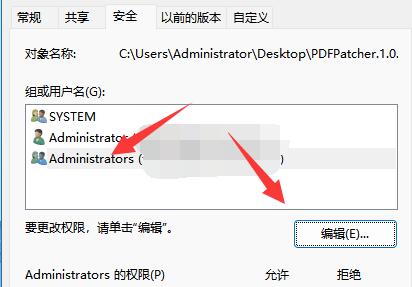
4、然后勾选所有权限为“允许”即可。
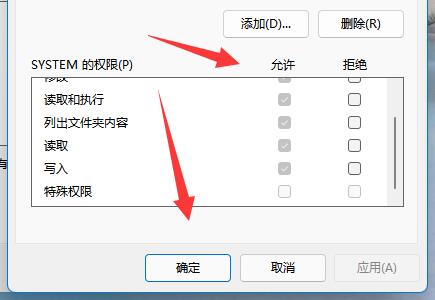
5、如果没有用户,我们就点击“添加”
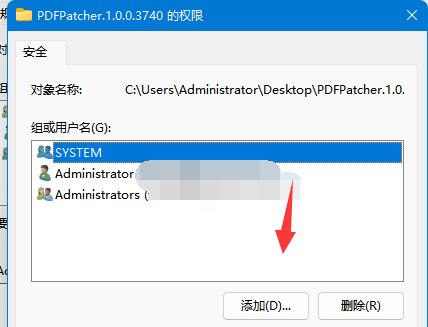
6、再点击左下角“高级”
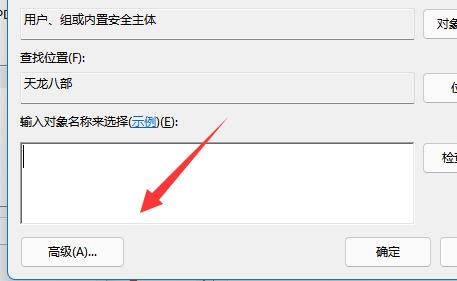
7、随后点击右边的“立即查找”选项。
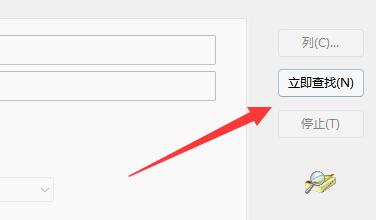
8、最后将我们的用户“确定”添加进来再添加权限即可。
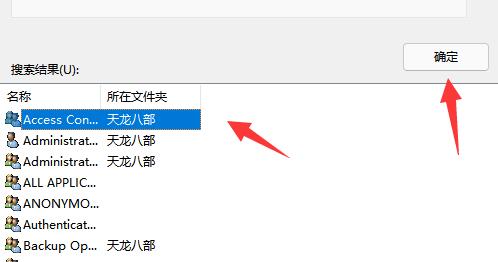
以上就是win11拒绝访问该文件夹解决方法的详细内容,更多请关注php中文网其它相关文章!

每个人都需要一台速度更快、更稳定的 PC。随着时间的推移,垃圾文件、旧注册表数据和不必要的后台进程会占用资源并降低性能。幸运的是,许多工具可以让 Windows 保持平稳运行。




Copyright 2014-2025 https://www.php.cn/ All Rights Reserved | php.cn | 湘ICP备2023035733号